科技、数学期刊排版时经常使用MathType公式编辑器作为word文档的辅助工具,可编辑文档中的所有公式。掌握MathType公式编辑器的使用方法,有利于加快排版速度。本文将介绍几种MathType公式编......
2021-09-28 103 MathType在期刊排版中的应用
数学涉及到很多分支,最常见的就是代数与几何,也是我们最开始学习数学时接触的两大块。因此用MathType编辑公式的时候,肯定会少不了这两个方面的符号编辑。对于常见的几何符号,我们需要熟练掌握它的输入技巧,这样在工作中会提高我们的效率,比如正方形、长方形等这些常见的符号。下面就来介绍MathType正方形符号怎么输入。
具体操作步骤如下:
1.按照自己的使用习惯打开MathType公式编辑器,进行相应的公式编辑。如果只是要这一个正方形符号,则可以不用编辑。

2.移动鼠标到MathType菜单栏,点击“编辑”,在下拉菜单中选择“插入符号”命令。
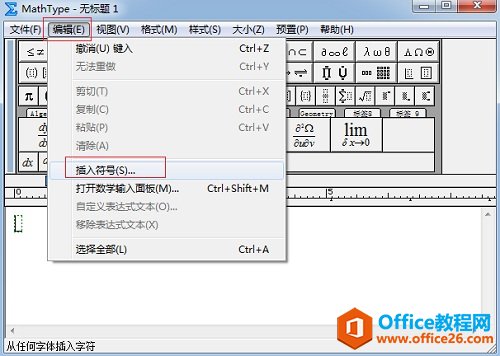
3.在随后弹出的插入符号对话框中,将“查看”这一样设置成“描述”,直接点击尾部的三角形,在下拉菜单中选择就可以了。下方的符号面板中会自动出现相应模式下的符号,拉动面板中的滚动条,找到正方形符号,插入就可以了。正方形的符号有不只一个,有空心白色的,也有实心黑色的,甚至还有一个非常小的实心黑色正方形,根据你自己需要进行选择就可以了。
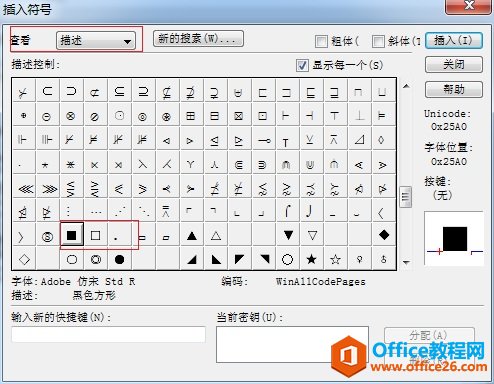
提示:在附近的位置可以看到正三角形符号、倒三角形符号等,同样也有空心与实心两种,采用相同的方法都可以编辑这些符号,一通则全通。
以上内容向大家介绍了MathType正方形符号的编辑方法,掌握了这些方法,这一些常见的符号编辑方法都不是很困难,不管是代数符号还是几何符号都可以解决,编辑公式的效率也会大提高。甚至还可以将这些常用的符号保存到MathType标签栏中,以后再使用的时候直接从标签栏中点击就可以了,就不用每次都插入符号这么麻烦。
标签: MathType编辑正方形符号
相关文章

科技、数学期刊排版时经常使用MathType公式编辑器作为word文档的辅助工具,可编辑文档中的所有公式。掌握MathType公式编辑器的使用方法,有利于加快排版速度。本文将介绍几种MathType公式编......
2021-09-28 103 MathType在期刊排版中的应用

MathType应用比较广泛,可以适用于700+种应用程序和网站,其中MathType与Microsoftoffice就有着很好的兼容性,单击word文档中的插入-对象-MathType6.0equation,即可打开MathType公式编辑器界面,在编辑框......
2021-09-28 462 MathType应用教程

在制作图形标注时,人们往往采用文本框加文字的方式,但文本框的边框样式及内部边距都要设一遍,操作起来比较繁琐,往往都是几个文本框叠加在一起,很难将他们分辨出来,使用MathTyp......
2021-09-28 179 MathType数学公式编辑器 MathType设置图形标注